С DxO PhotoLab 3 вы получаете мощный RAW-редактор, который поднимает ваши фотографии на новый уровень благодаря интеллектуальным алгоритмам и автоматизированным оптимизациям. Хотя установка программного обеспечения на первый взгляд кажется простой, есть некоторые аспекты, которые следует учитывать. Это руководство проведет вас через весь процесс, начиная с загрузки программного обеспечения и заканчивая установкой и первыми шагами, чтобы убедиться, что все работает без сбоев.
Основные выводы
- Посетите официальный сайт DxO и загрузите пробную версию или полную версию.
- Проверьте совместимость вашей камеры и объективов.
- Обратите внимание на лицензионное соглашение и настройки конфиденциальности во время установки.
Пошаговая инструкция
Чтобы начать установку DxO PhotoLab 3, следуйте этой структурированной инструкции:
Шаг 1: Посетите официальный сайт
Откройте ваш веб-браузер и перейдите на dxo.com. По умолчанию на сайте чаще всего отображается английская версия, но вы можете переключиться на немецкую, добавив «/de» к URL.
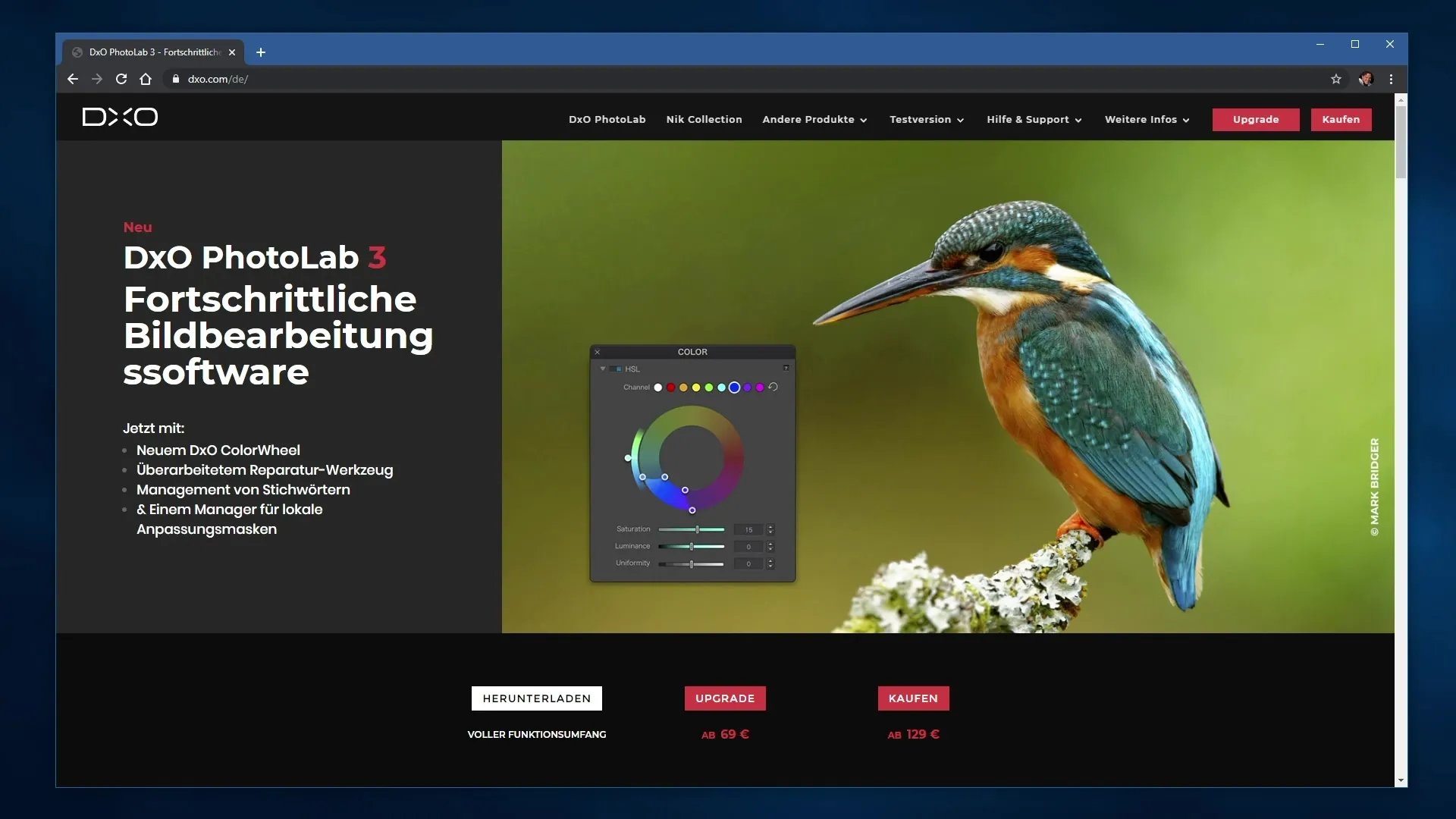
Шаг 2: Выберите DxO PhotoLab 3
В меню вверху найдите пункт «DxO PhotoLab». Нажмите на него, чтобы получить информацию о программном обеспечении и увидеть различные варианты загрузки и покупки.
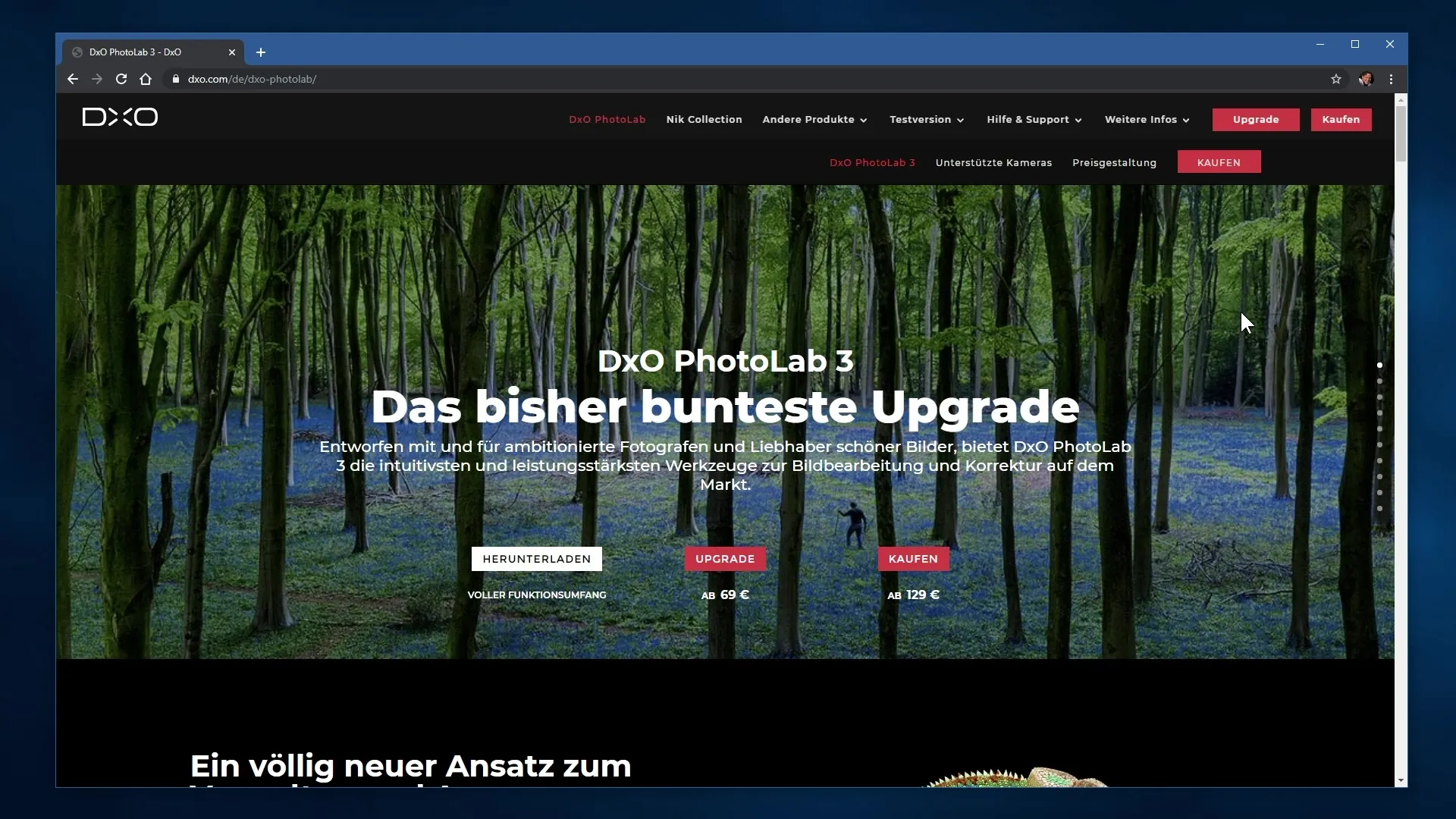
Шаг 3: Загрузите пробную версию
На странице DxO PhotoLab 3 у вас есть возможность загрузить 30-дневную пробную версию. Нажмите на соответствующую кнопку, чтобы передать файл на ваш компьютер. Если у вас уже есть предыдущая версия, вы также можете обновить её.
Шаг 4: Получите информацию о поддерживаемых устройствах
Прокрутите вниз, чтобы получить информацию о поддерживаемых камерах и объективах. Здесь вы можете проверить, совместимы ли ваши устройства с DxO PhotoLab. Это важно, так как программное обеспечение предлагает автоматические оптимизации для конкретных моделей.
Шаг 5: Проверьте совместимость
Нажмите на раздел «поддерживаемые камеры». Здесь вы найдете не только обзор поддерживаемых моделей, но и строку поиска. Введите название вашей камеры или объектива, чтобы быстро проверить поддержку вашего устройства.
Шаг 6: Сравните варианты цен
В разделе цен вы можете выбрать между двумя версиями: DxO PhotoLab Essential и Elite. Узнайте о различиях в функциях и решите, какая версия лучше всего соответствует вашим требованиям.
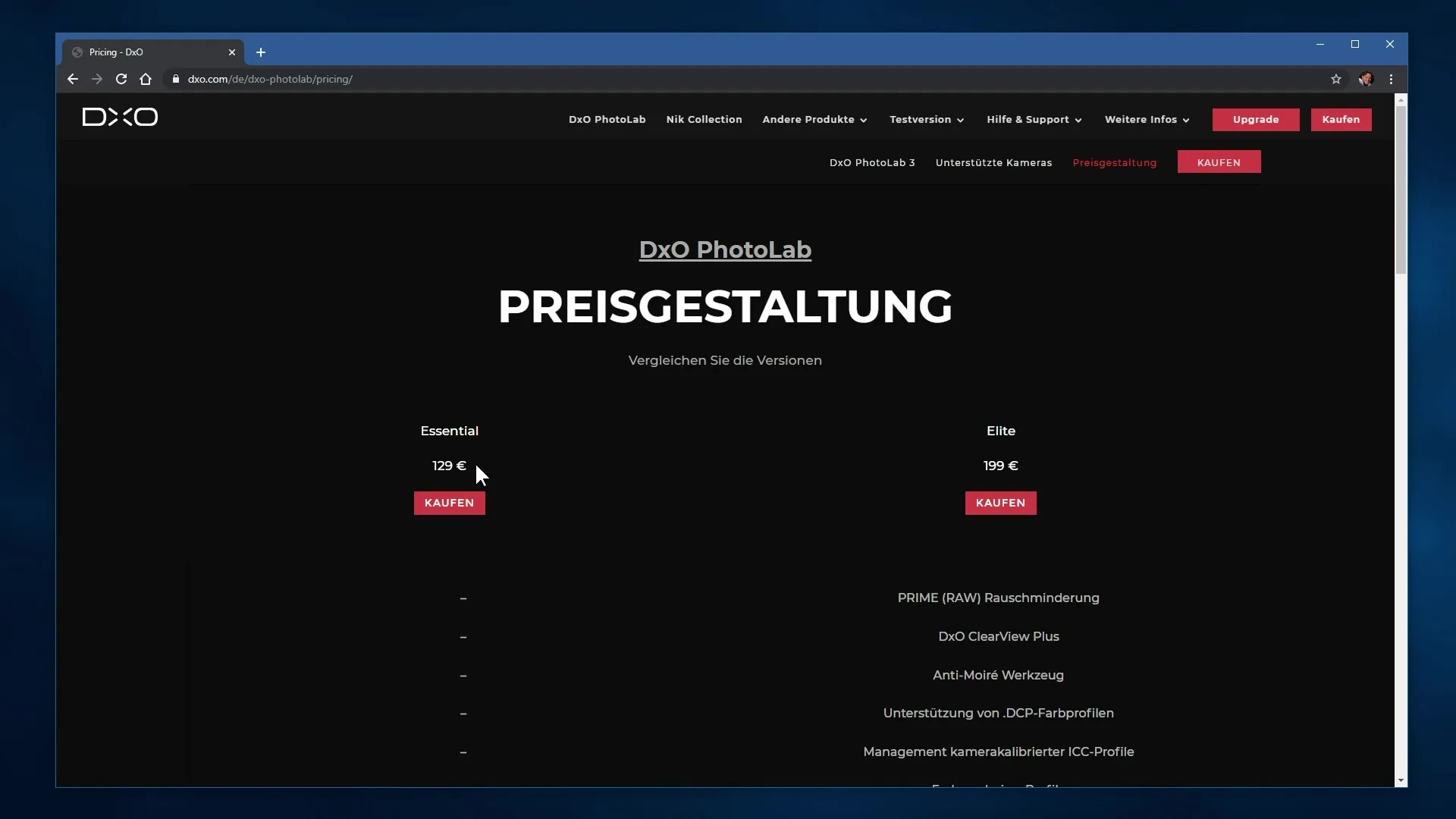
Шаг 7: Установка DxO PhotoLab
Как только загрузка завершится, откройте загруженный файл, чтобы начать установку. В процессе установки вам будет предложено принять лицензионное соглашение. Обратите внимание на параметры передачи данных – по умолчанию они активированы.
Шаг 8: Настройте параметры конфиденциальности
У вас есть возможность отказаться от передачи данных использования разработчику. Я рекомендую задуматься об этом и отключить эту опцию, если вы хотите быть более осторожным в отношении конфиденциальности. Тем не менее, это также полезно для разработчика, чтобы получить отчеты об ошибках для улучшения будущих версий программного обеспечения.
Шаг 9: Первые шаги после установки
После завершения установки откройте DxO PhotoLab 3 и начните импортировать ваши фотографии. Используйте функции программного обеспечения, чтобы эффективно редактировать ваши изображения и воспользоваться ценными оптимизациями.
Резюме - Установка DxO PhotoLab: пошаговая инструкция
В этом руководстве вы узнали, как загрузить и установить DxO PhotoLab 3. Обратите внимание на совместимость ваших устройств и настройте параметры конфиденциальности во время установки.
Часто задаваемые вопросы
Что такое DxO PhotoLab?DxO PhotoLab - это RAW-редактор, который оптимизирует изображения и автоматически исправляет ошибки.
Как мне загрузить DxO PhotoLab?Посетите сайт dxo.com и нажмите на кнопку загрузки для пробной или полной версии.
Как проверить совместимость моей камеры?Перейдите на страницу поддерживаемых камер и найдите вашу модель.
В чем разница между версиями?DxO PhotoLab доступен в версиях Essential и Elite, при этом Elite предлагает расширенные функции.
Должен ли я передавать данные разработчику?Вы можете отключить опцию передачи данных о использовании во время установки.


